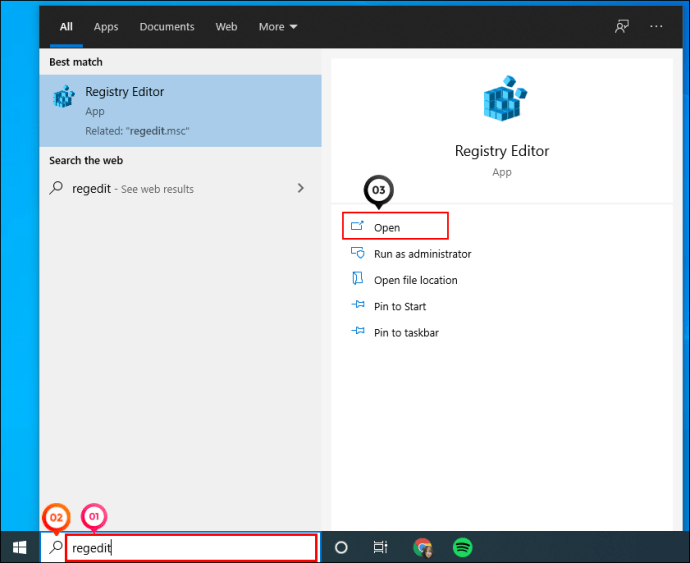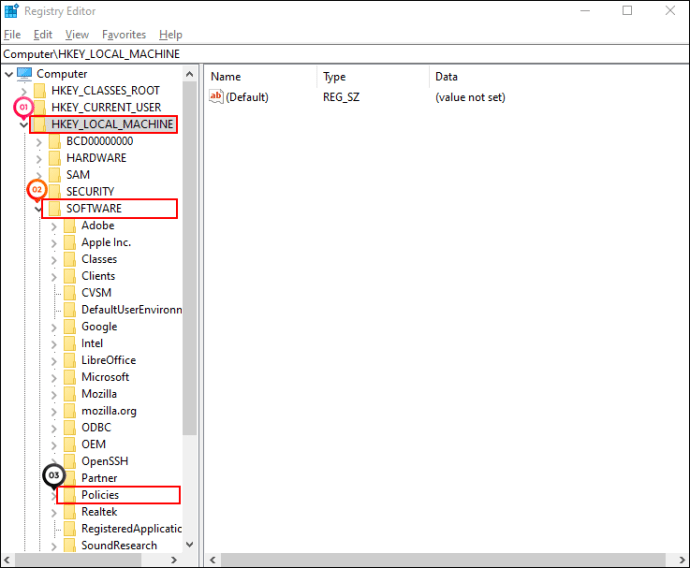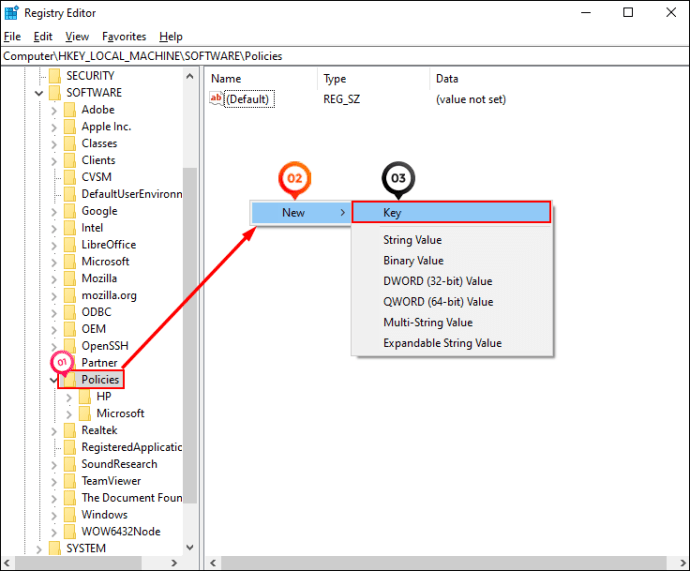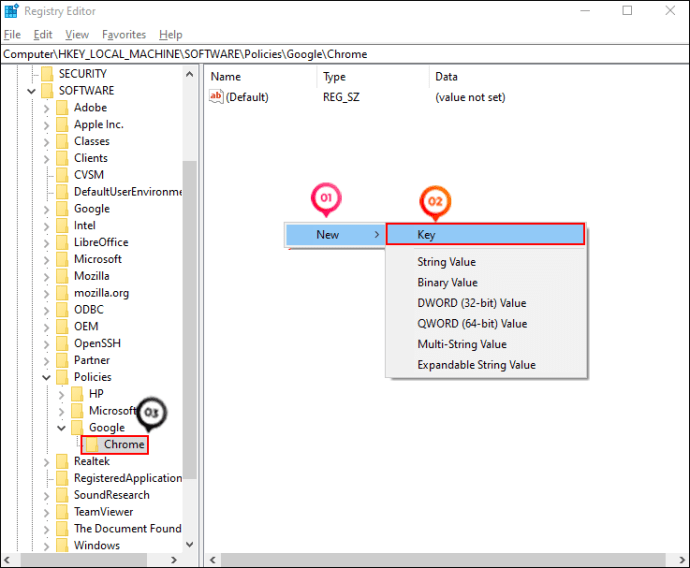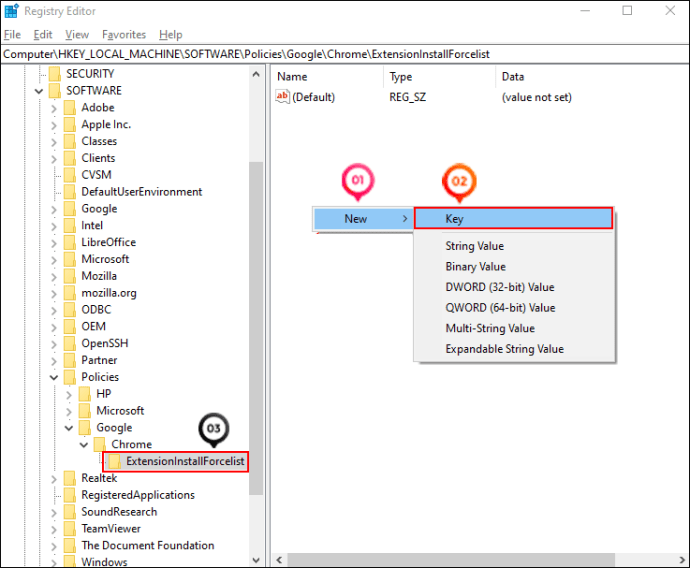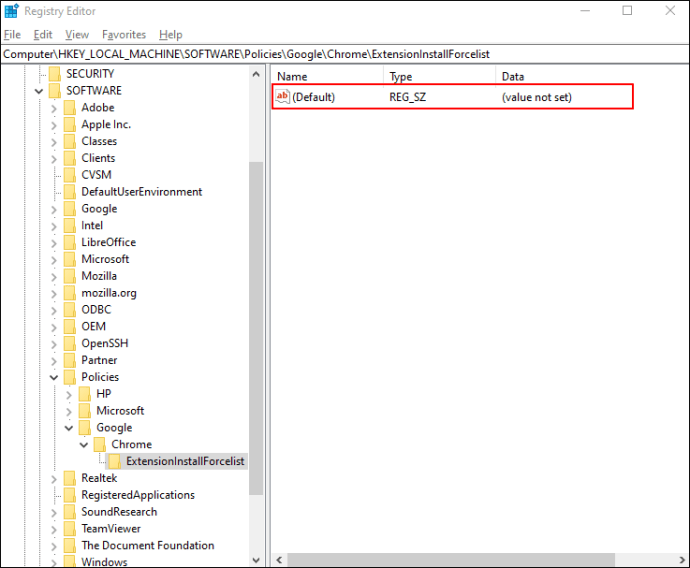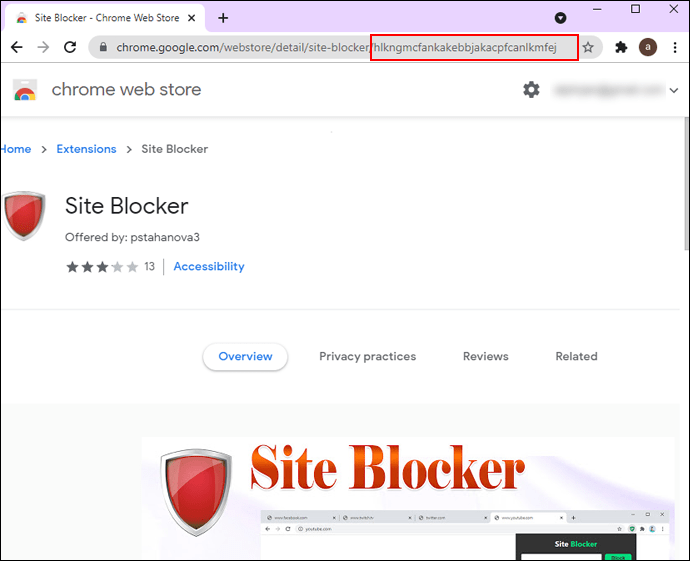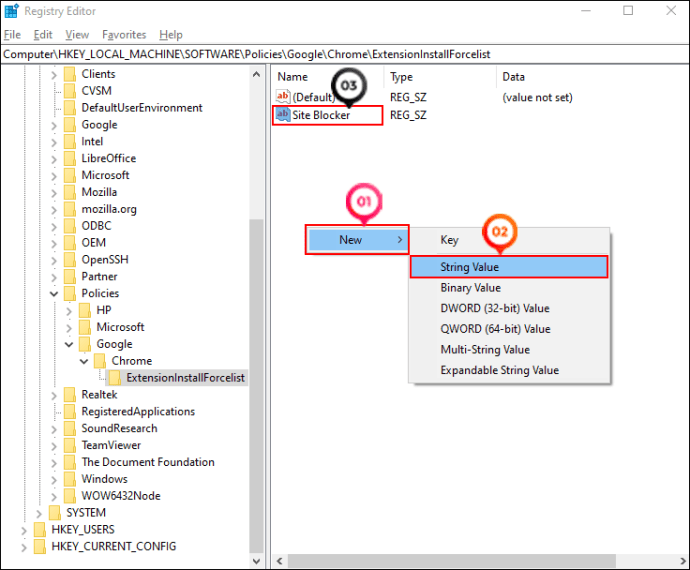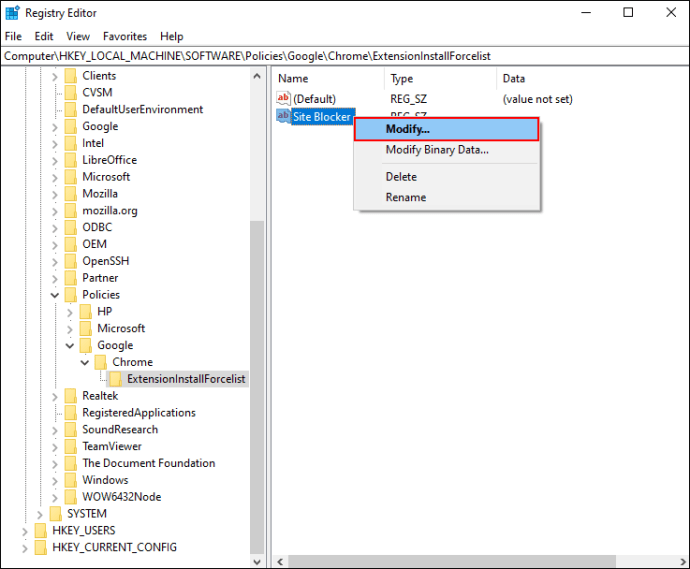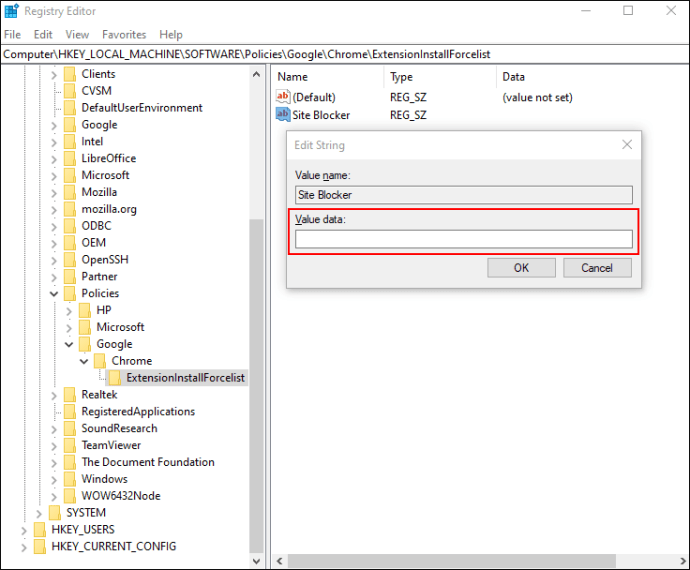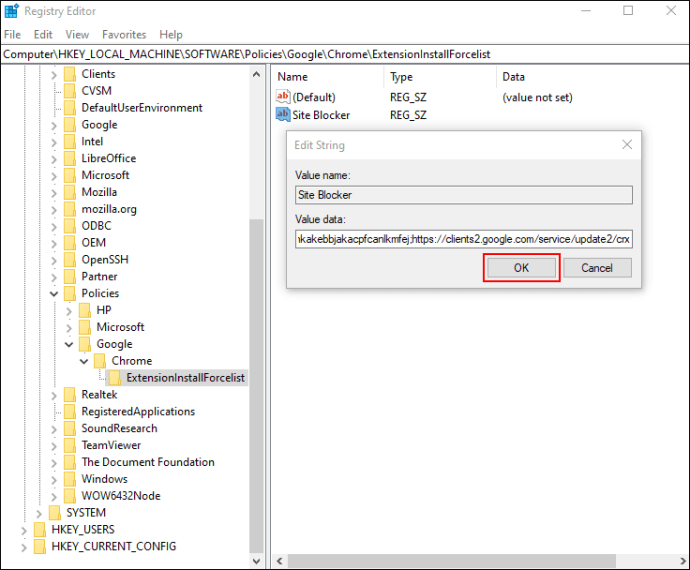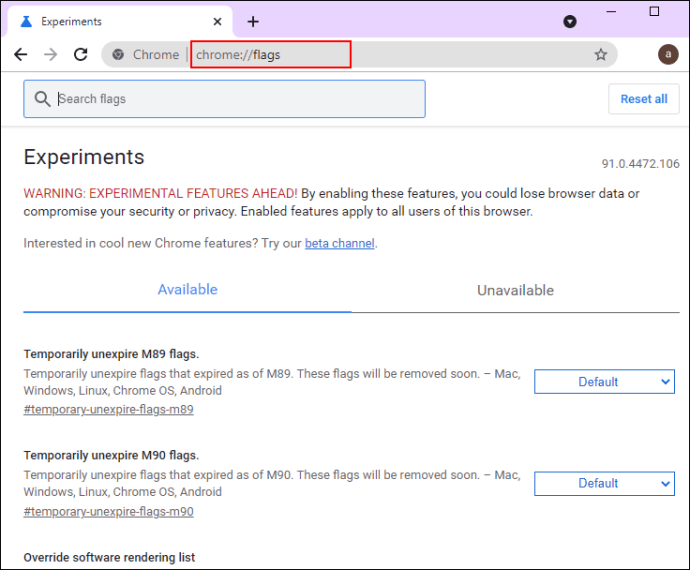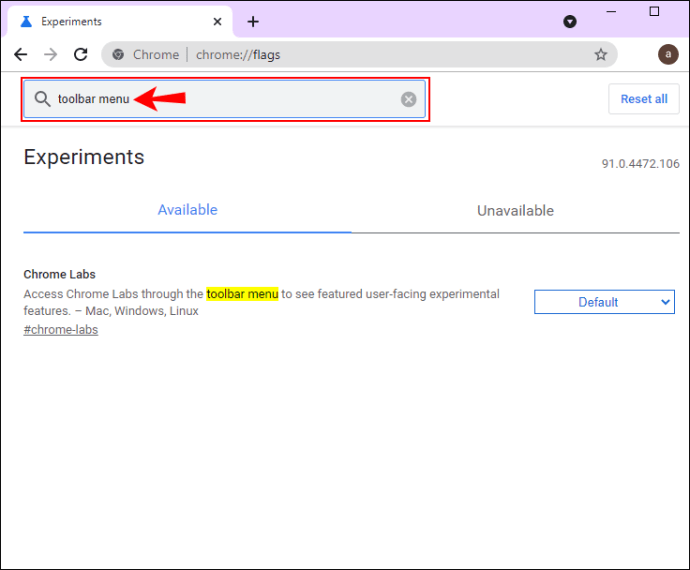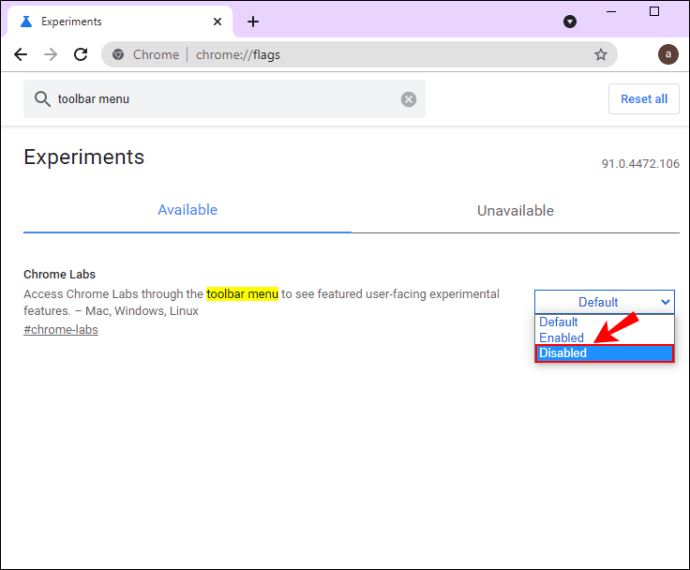Розширення Chrome – це чудовий спосіб покращити роботу веб-перегляду та зробити його ефективнішим. За допомогою цих розширень ви по суті можете перетворити свій браузер на індивідуальний набір, який ідеально підходить для ваших потреб. Таким чином, ви можете робити майже все – від того, щоб бути в курсі ваших улюблених сайтів соціальних мереж, пришвидшити завантаження веб-сторінок, блокувати рекламу, що відволікає, та прибрати зайвий вміст із вашого веб-перегляду.

Однак розширення не завжди тривають. Їх можна вимкнути або навіть видалити лише кількома помилковими кліками. Це може бути досить неприємним, особливо якщо ви ділитеся своїм пристроєм з кимось іншим.
Будь то оновлення чи випадкове видалення, цей посібник покаже вам, як запобігти видаленню улюблених розширень без вашого дозволу.
Як запобігти видаленню розширень Chrome?
Спосіб 1. Налаштування реєстру
Кожне розширення Chrome має кнопку «Видалити». Все, що вам потрібно зробити, це перемикати кнопку, і розширення буде негайно видалено з вашого браузера. На жаль, Chrome надає всім користувачам цей привілей, а це означає, що ви можете втратити всі свої улюблені розширення за лічені секунди, якщо хтось інший, який використовує комп’ютер, несвідомо їх видалить.
На щастя, налаштування реєстру може бути ідеальним рішенням. Це дозволяє відключити кнопку «Видалити», що робить неможливим видалення розширення з Chrome іншим користувачем. І найкраще те, що для цього вам навіть не потрібне спеціальне програмне забезпечення.
Перш ніж спробувати цей метод, важливо зазначити, що налаштування реєстру може спричинити проблеми для вашого комп’ютера. Реєстр є важливою та важливою частиною вашого комп’ютера, яка допомагає вашому апаратному забезпеченню взаємодіяти з операційною системою. Додавання або заміна рядків у реєстрі може призвести до пошкодження даних і серйозних проблем на вашому ПК.
Крім того, ви можете порушити функціональність або створити нову проблему в іншому місці вашої системи. Щоб бути в безпеці, перед початком роботи переконайтеся, що ви створили резервну копію реєстру.
Кроки для вимкнення кнопки «Видалити» з диспетчера розширень у Chrome
Щоб налаштувати свій реєстр і вимкнути кнопку «Видалити», виконайте такі дії:
- Введіть «
regedit” на панелі «Пошук» Windows у нижньому лівому куті, а потім натисніть «Відкрити». Або введіть «Біжи” в рядку пошуку та введіть “regedit” у вікні Виконати. Відкриється нове вікно редактора реєстру. Важливо зауважити, що для відкриття реєстру вам знадобляться права адміністратора.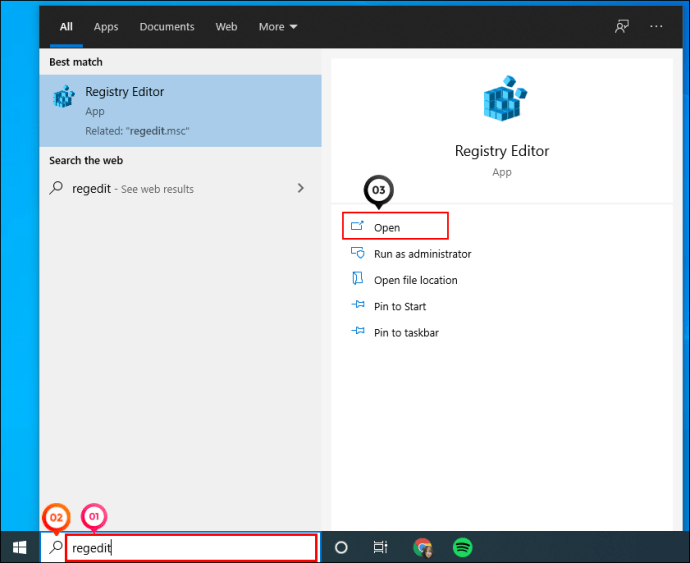
- Після того, як редактор реєстру відкритий, ви побачите меню навігації по папках зліва зі списком усіх папок реєстру, які зараз знаходяться у вашій системі. Спочатку натисніть на «
HKEY_LOCAL_MACHINE», а потім виберіть «Програмне забезпечення» зі спадного списку. Нарешті, натисніть «Політика».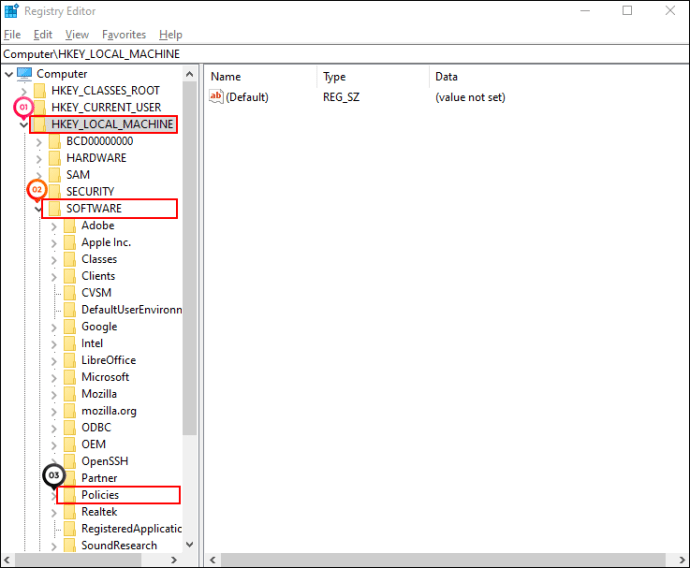
- Тепер вам потрібно створити папку Chrome у розділі «Політики». Для цього розмістіть курсор у будь-якому місці порожнього місця праворуч від реєстру. Потім клацніть правою кнопкою миші та виберіть «Ключ» у контекстному меню.
Ви помітите, що тепер у вас є нова папка в розділі «Політики» під назвою «Новий ключ №1» за замовчуванням. Далі змініть назву на «Google».
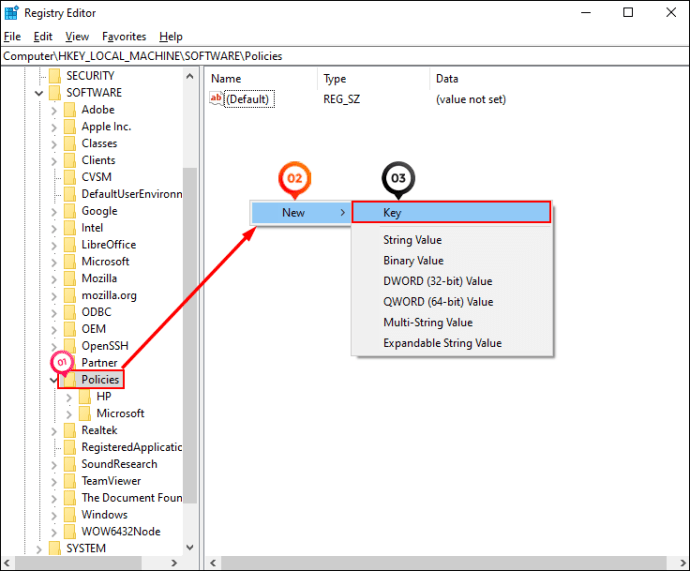
Ще раз розташуйте курсор у будь-якому місці порожнього місця праворуч від реєстру, клацніть правою кнопкою миші та виберіть «Ключ» у контекстному меню. Як і раніше, нова папка буде створена в розділі «Google». Перейменуйте його на «Chrome».
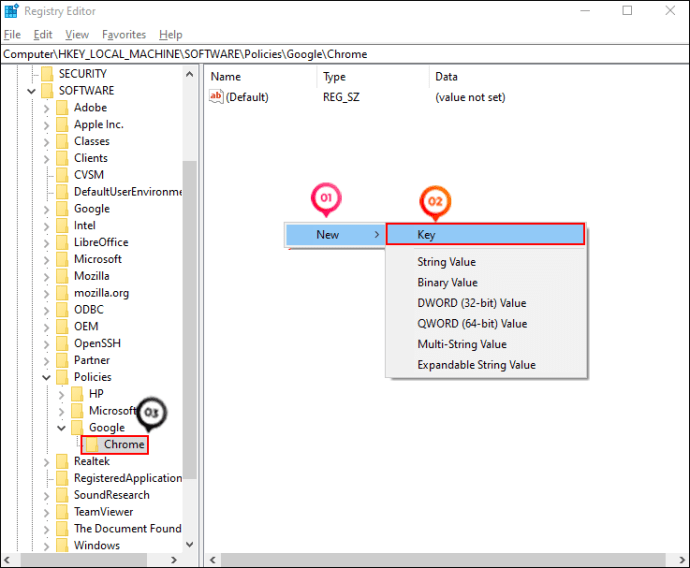
Повторіть вищевказаний процес ще раз і створіть нову папку під назвою «Chrome»
ExtensionInstallForcelist.“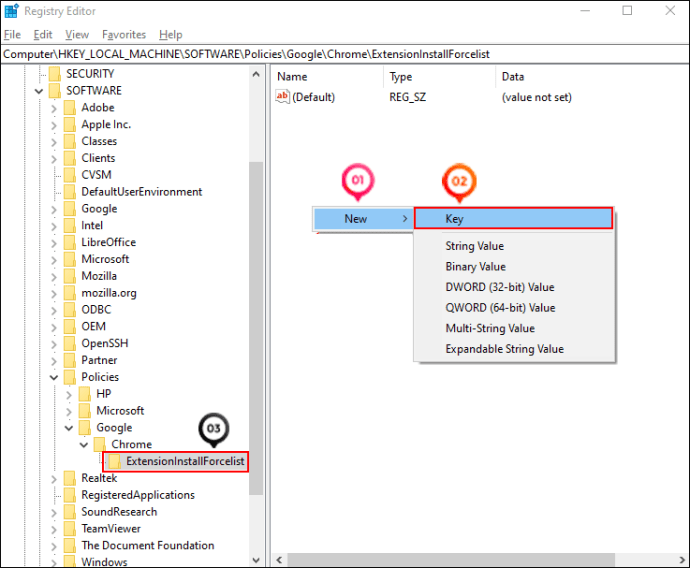
Після цього ви створите повний шлях реєстру для Chrome:
HKEY_LOCAL_MACHINE\Software\Policies\Google\Chrome\ExtensionInstallForcelistЦя папка міститиме всі записи реєстру для розширень, які ви хочете захистити. - Всередині «ExtensionInstallForcelist“ папку, ви помітите запис в один рядок на правій панелі. Це запис реєстру за замовчуванням. Щоб ваші улюблені розширення не видалялися, вам потрібно створити запис у реєстрі для кожного з них.
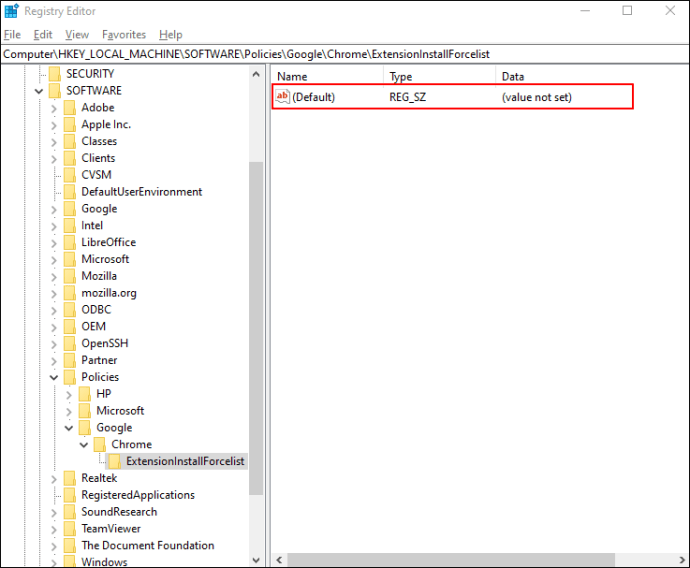
- Давайте використаємо Site Blocker, щоб продемонструвати, як створити запис реєстру для кожного з ваших розширень.
Крок 1: Відвідайте веб-магазин Chrome і відкрийте розширення, яке потрібно захистити. В адресному рядку остання частина URL-адреси дасть вам назву розширення. У цьому випадку URL-адреса: //chrome.google.com/webstore/detail/siteblocker/hlkngmcfankakebbjakacpfcanlkmfej
Ім'я нашого розширення "
hlkngmcfankakebbjakacpfcanlkmfej“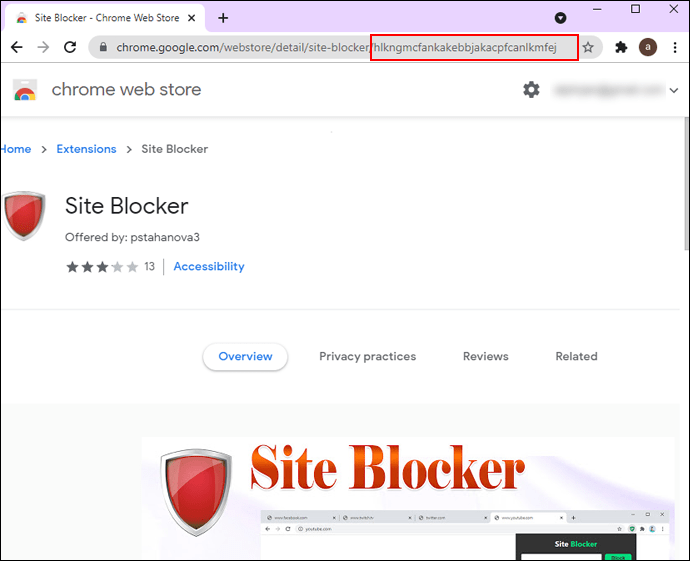
Крок 2: Скопіюйте назву та додайте до неї:
“
;//clients2.google.com/service/update2/crx“Зрештою, у вас повинен бути рядок, який виглядає наступним чином:
Hlkngmcfankakebbjakacpfcanlkmfej;//clients2.google.com/service/update2/crxКрок 3: Клацніть правою кнопкою миші «ExtensionInstallForcelist“ а потім виберіть «Новий рядок». Це має створити новий запис праворуч під записом за замовчуванням на правій панелі. Останній запис називається «Нове значення №1». Змініть це на «Блокувальник сайтів».
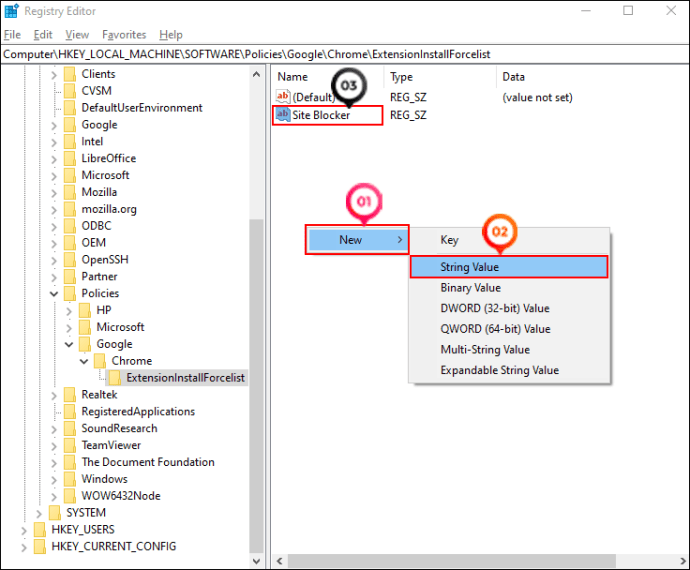
Крок 4: Клацніть правою кнопкою миші нову назву реєстру, а потім виберіть «Змінити» з контекстного меню. Це повинно запустити вікно редагування рядка.
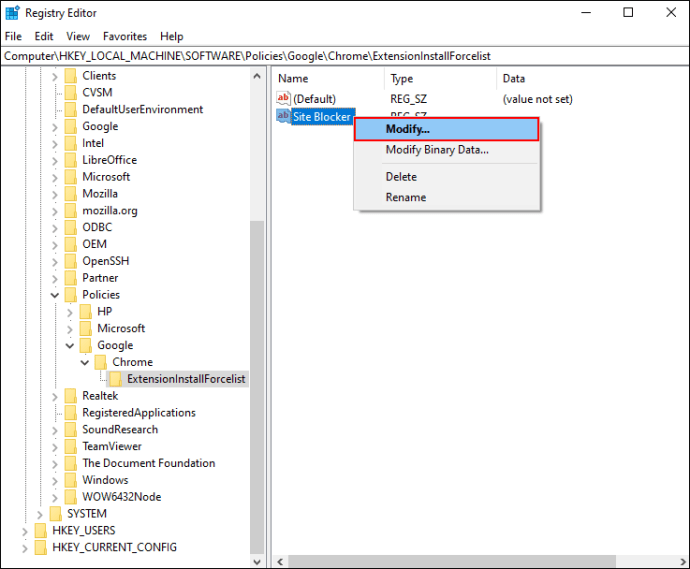
Крок 5: Вставте рядок розширення (створеного на кроці 2) у поле під назвою «Дані значення:»
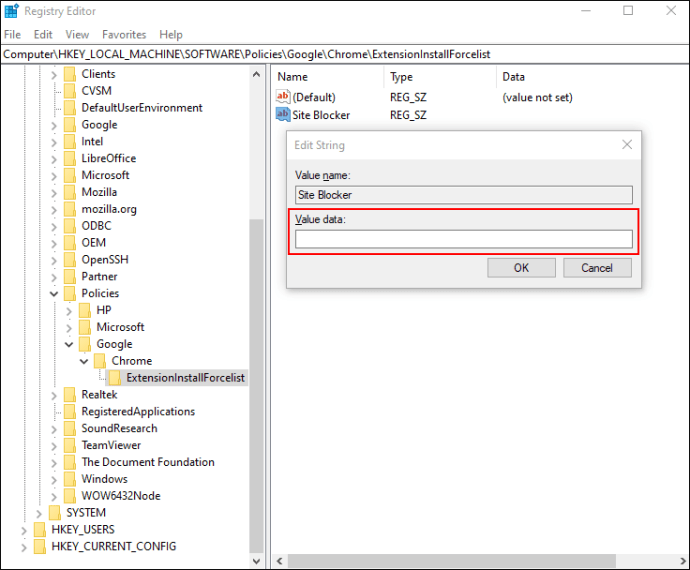
Крок 6: Натисніть «Ок» і закрийте браузер.
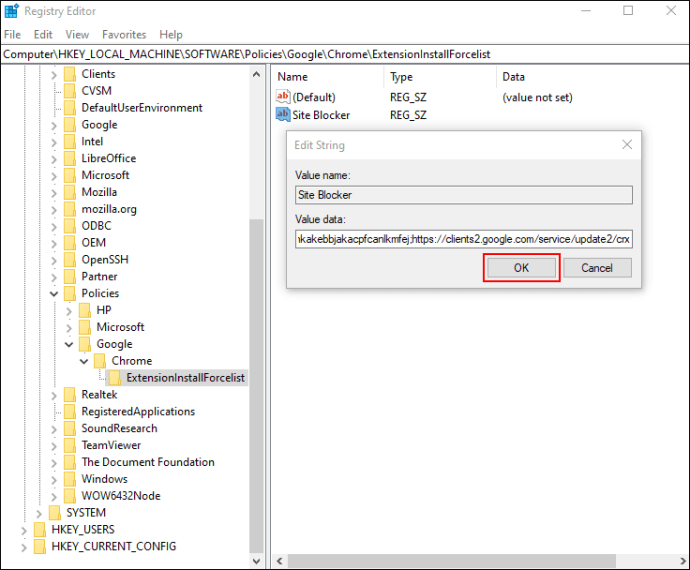
Повторіть ці кроки для кожного з розширень, які ви хочете захистити.
Після того, як ви додали розширення до «ExtensionInstallForcelist“ папку, видалити її неможливо. Кнопка «Видалити», яка з’являється біля неї в розділі керування розширеннями вашого браузера, стає неактивною.
Якщо в якийсь момент ви більше не хочете захищати розширення, все, що вам потрібно зробити, це видалити його з реєстру (папка ExtensionInstallForcelist).
Спосіб 2. Налаштування списку примусово встановлених розширень для корпоративних комп’ютерів
Для корпоративних комп’ютерів розробники Chrome розробили спосіб дозволити ІТ-адміністраторам забороняти користувачам вимикати або видаляти розширення. Це відбувається відповідно до політики ExtensionInstallForcelist для корпоративних користувачів Chrome. Політика дає адміністраторам привілей створювати список розширень, які не можуть бути вимкнені або видалені ніким на всіх комп’ютерах у мережі. Усі розширення зі списку обмежень встановлюються у фоновому режимі без відома або взаємодії користувача.
Кожен запис у обмеженому списку складається з ідентифікатора розширення та URL-адреси «оновлення». Два значення розділяє крапка з комою (;). Ідентифікатор розширення — це рядок із 32 літер, який можна знайти, коли ви перебуваєте в режимі розробника свого браузера Chrome.
Політику обмежень можна створити та застосувати в Windows, Linus, ОС Google Chrome і Mac. Однак у нього є хитрість, оскільки він не працює в режимі анонімного перегляду.
Спосіб 3. Видалення меню розширень із панелі інструментів Chrome
В останній версії розробники Chrome створили постійний ярлик до меню розширень на панелі інструментів браузера. Ярлик має форму головоломки, і один клік переведе вас прямо до списку всіх розширень, які ви додали. Хоча мета полягає в тому, щоб покращити користувальницький досвід, ярлик робить надзвичайно легким доступ будь-кому до ваших розширень і втручатися у них.
Не так вже й складно уявити ситуацію, коли ви не хотіли б мати ярлик. Наприклад, ви, можливо, встановили розширення для блокування сайтів на Chromebook вашої дитини, і ви не хочете, щоб вона знайшла шлях надто швидко.
Щоб видалити кнопку меню «Розширення» з браузера Chrome:
- Відкрийте Chrome і введіть «
chrome://flags/” в адресному рядку, а потім натисніть «Enter». Це повинно привести вас до розділу розширених конфігурацій.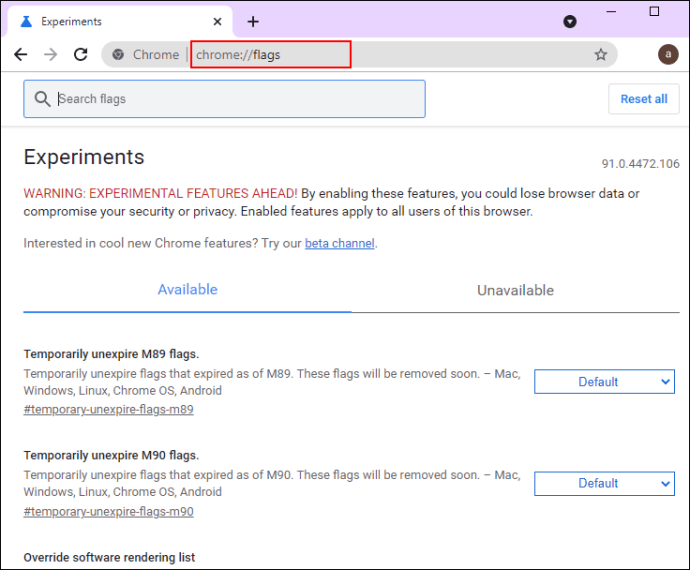
- У вікні «Прапори пошуку» введіть «меню панелі інструментів». Це автоматично відкриє вам параметр лабораторій Chrome, який звучить так:
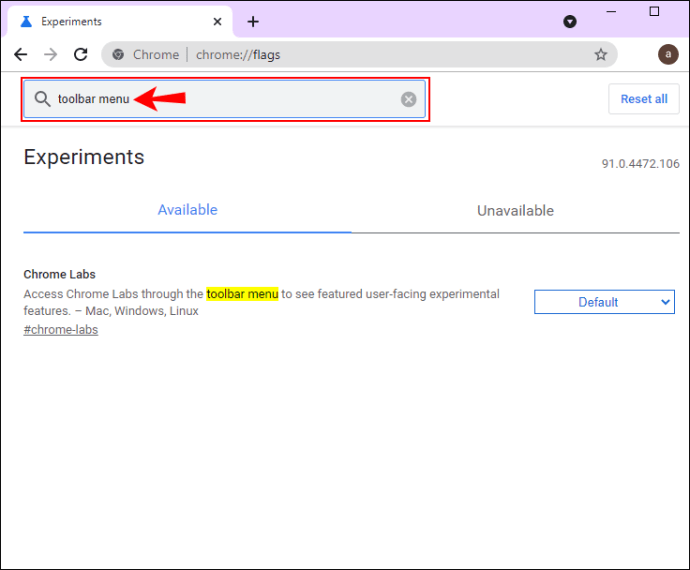
Перейдіть до Chrome Labs через меню панелі інструментів, щоб переглянути запропоновані користувачем експериментальні функції. – Mac, Windows, Linux
- Щоб видалити кнопку меню «Розширення» з панелі інструментів Chrome, переключіть спадний список праворуч і виберіть «Вимкнено».
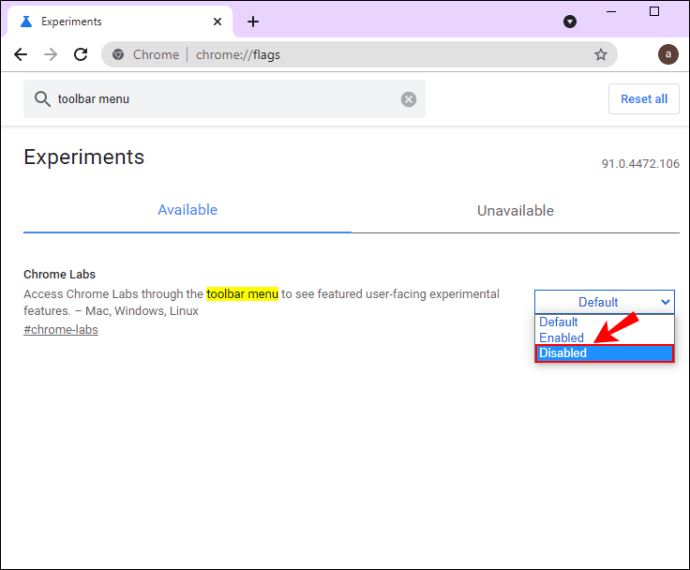
- На цьому етапі Chrome запропонує вам перезапустити браузер. Після перезавантаження кнопки «Розширення» більше не буде на панелі інструментів Chrome.
Хоча ця опція технічно не вимикає кнопку «видалити розширення», вона може бути корисним інструментом, якщо все, що ви хочете зробити, це приховати меню розширень від сторонніх очей інших користувачів.
Фчасто задавані запитання
1. Як вимкнути кнопку «Видалити» з диспетчера розширень у Chrome?
1. Використовуйте рядок пошуку Windows, щоб відкрити редактор реєстру.

2. Натисніть на «HKEY_LOCAL_MACHINE», а потім виберіть «Програмне забезпечення» зі спадного списку. Нарешті, натисніть «Політика».

3. Створіть ключ «Google» у розділі «Політика».
4. Створіть ключ «Chrome» у розділі «Google».

5. Створіть «ExtensionInstallForcelist” під «Chrome».

6. Перейдіть до створення нового рядкового значення та перейменуйте його належним чином.
7. Відвідайте веб-магазин Chrome і відкрийте розширення, яке потрібно захистити.
8. Скопіюйте назву розширення та додайте його URL-адресу, розділивши крапкою з комою.
9. Вставте рядок розширення (створеного на кроці 2) у поле під назвою «Дані значення:»
10. Збережіть і перезапустіть браузер Chrome.
2. Як вимкнути режим анонімного перегляду в Chrome?
Якщо ви не хочете, щоб хтось переглядав анонімно за допомогою вашого браузера Chrome, ось що потрібно зробити:
1. Введіть «regedit” на панелі «Пошук» Windows у нижньому лівому куті, а потім натисніть «Відкрити».

2. Натисніть на «HKEY_LOCAL_MACHINE», а потім виберіть «Програмне забезпечення» зі спадного списку. Нарешті, натисніть «Політика».

3. Створіть ключ «Google» у розділі «Політика».
4. Створіть ключ «Chrome» під «Google» (пропустіть кроки 3 і 4, якщо ви вже створили реєстр Chrome).

5. Клацніть правою кнопкою миші «Chrome», виберіть «Новий», а потім введіть «DWORD 32-bit value» у полі «Значення».
6. Назвіть нове значення рядка «IncognitoModeAvailability».
7. Клацніть правою кнопкою миші нову назву реєстру, а потім виберіть «Змінити» з контекстного меню. Це повинно запустити вікно редагування рядка.
8. Введіть «1” у полі з назвою “Дані про значення:”
9. Натисніть «Ок» і закрийте браузер.
Після перезапуску браузера параметр «Нове вікно анонімного перегляду» стане неактивним.
Насолоджуйтесь улюбленими доповненнями без перерв
Розширення Chrome – це чудовий спосіб підвищити продуктивність, додаючи функції, яких ви не можете знайти в базовому веб-переглядачі. Однак ви можете втратити їх лише за кілька кліків, що змусить вас встановлювати їх заново. На щастя, ви можете вжити заходів для захисту своїх розширень і гарантувати, що ніхто не зможе видалити їх без вашого дозволу. Завдяки цьому підручнику ми розкрили всю необхідну інформацію.
Ви відключили кнопку видалення для будь-якого із своїх розширень? Дайте нам знати в розділі коментарів нижче.